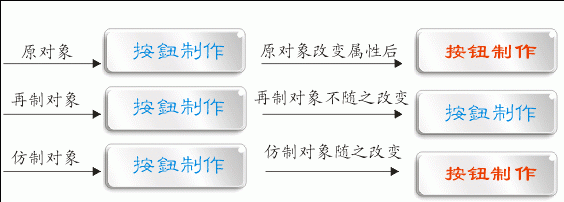看了这个题目,你也许会觉得小题大做:复制,就是简单的“Copy"嘛,有啥好“漫谈”的?非也,非也,Coreldraw中的复制可远不止这么简单哪。不信,且让我以Coreldraw 9为例慢慢道来。
先看一下最基本的复制。最“经典”的方法是:选择要复制的对象,选择“编辑”->"复制”命令(快捷键"Ctrl+C"),有复制就有粘贴,“编辑”->"粘贴”,(快捷键Ctrl+V)。很简单,对吧?且慢,仔细观察一下,会发现复制的对象和原对象位置是重合的。
那么,在多个页面之间的复制和粘贴呢?如果在Coreldraw中进行的是多页面操作,经过复制后的对象粘贴到另外一页中,你会发现,副本也会在另一页面的同样位置,位置和原对象相对原页面丝毫不差,只是副本在另一页而已。是不是很有趣?记住它并简单操作一下,相信在处理多页相似文档时会带来很多方便的。
用过之后,我们还发现“编辑”菜单下还有两个和复制有关的命令:“再制”和“仿制”。
先来看看“再制”命令。仔细执行一下“再制”就会发现,再制的副本和原对象之间有一个偏移距离。其实这个偏移距离是可以调节的(特殊情况下可以调节为零)。
调节方法是:取消对所有对象的选择,在“再制距离”框中输入X,Y方向上的偏移数值即可。
说到这里,就引出一段小故事。公司新进了一台激光打标机,用来在产品上打标识,由于在打标时产品分多行多列,比如将“25/08/2001”分6行6列打在产品上,在Coreldraw 9.0中编辑排版时,操作人员打开"变形"卷帘窗,配合属性栏,辅助线和标尺定位每一个对象的坐标,不停地单击"编辑"->"再制",每再制一个都要审查一下其坐标,非常麻烦。
其实,搞明白了“再制”及上面说的“再制偏移距离”,此类问题很容易解决:先在属性栏中设置文本对象的X方向再制偏移距离(注意数值有正负之分),Y方向设置为零。不停地按“Ctrl+D”再制,直至达到要求个数;
再设置Y方向再制偏移距离,X方向设置为零。选择横向已经再制的对象,狂按“Ctrl+D”纵向再制即可,可见掌握快捷键可以更加熟练和提高速度,另外技巧也很重要。
上面所说的再制,其实用“变形”卷帘窗也完全可以做到。在进行移动,旋转,镜像,放缩等变形操作时,用卷帘窗可以精确的进行变形操作,设置相关参数之后,单击下面的"应用到再制"按钮一次或多次,即可在变形时复制对象。
如果操作熟练且不是精确复制,那么完全可用鼠标完成:在用左键移动,旋转,镜像等操作时,不要释放左键,同时按下右键,即可达到再制目的.
另外,在“编辑”菜单中还有个重要的复制命令:仿制。仿制应该也是复制的一种,先来先比较一下“再制”和“仿制”的异同:
“再制”和“仿制”的相同点:
都是不经过剪贴板直接复制对象,比“复制”->"粘贴”来得快捷;
都是复制对象,副本和原对象有一个偏移距离,此偏移量是可以调节的...
“再制”和“仿制”的不同点:
“仿制”方法复制的对象副本和原对象之间有关联,对原对象的编辑会影响到副本,并且像心有灵犀的双胞胎一样,你怎么变,我也怎么变,颜色也好,字体也好,轮廓也好,总之样样和你关联;“再制”创建的是一个独立的副本,编辑原对象,并不影响副本,任你变化无穷,我自巍然不动。如图
图片如下: